IDEA中搭建SSM项目
在IDEA2020中搭建SSM项目,并用ajax测试前后端的数据交互是否正常,过程详细,测试截图,最终有源码提供下载。(转载请附上原文链接)
步骤:
步骤一
1、打开IDEA,创建新项目。
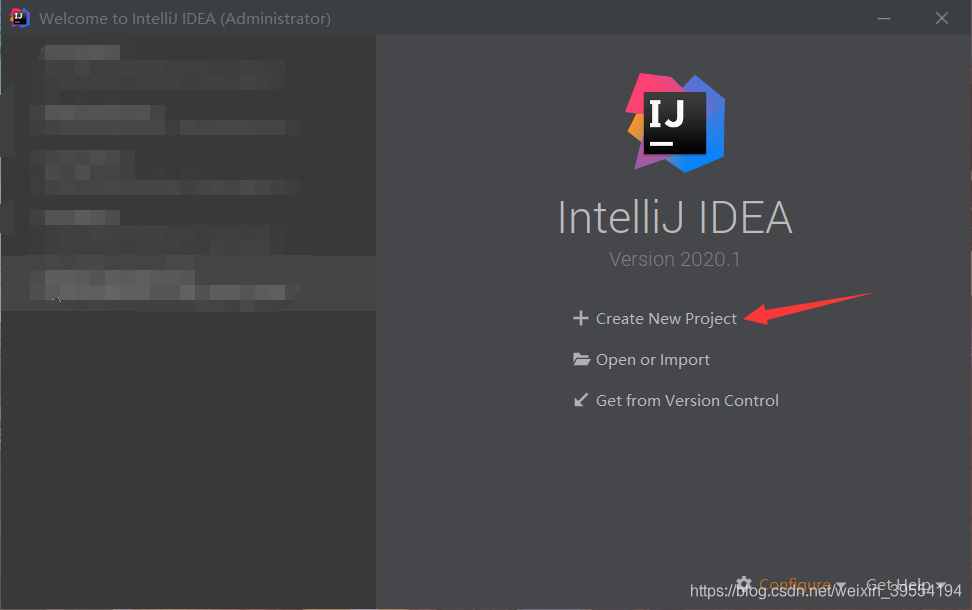
步骤二
2、选择Maven项目,勾选“从原型创建”,选择Maven webapp,然后next。
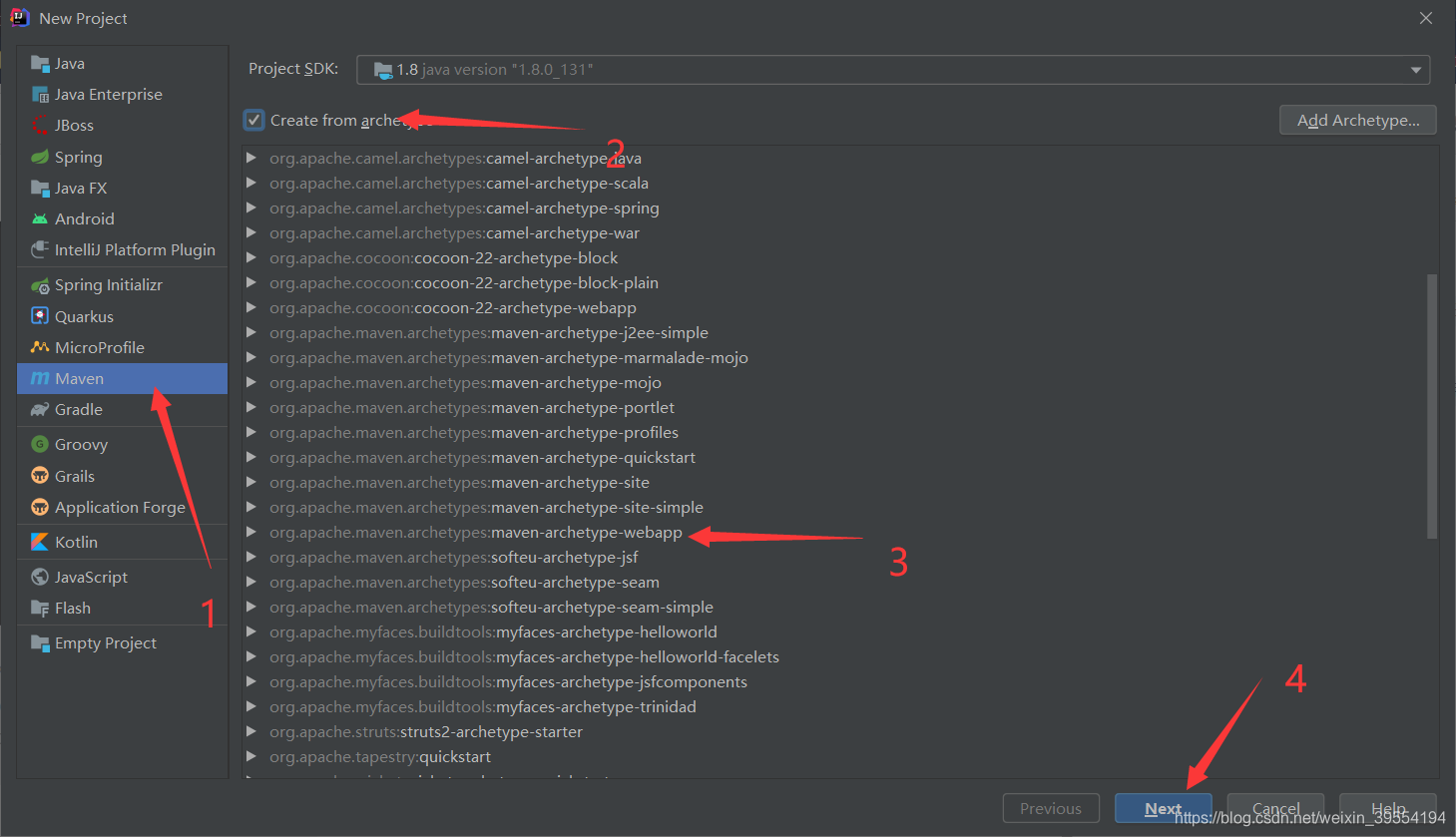
步骤三
3、输入项目名、groupid和项目位置(GroupID 是项目组织唯一的标识符,实际对应JAVA的包的结构,是main目录里java的目录结构),之后点击next。

步骤四
4、由于Maven项目创建时会下载很多依赖包,有好多用不到,所以在此处需加入一个properties配置:archetypeCatalog——internal,OK之后点击finish。
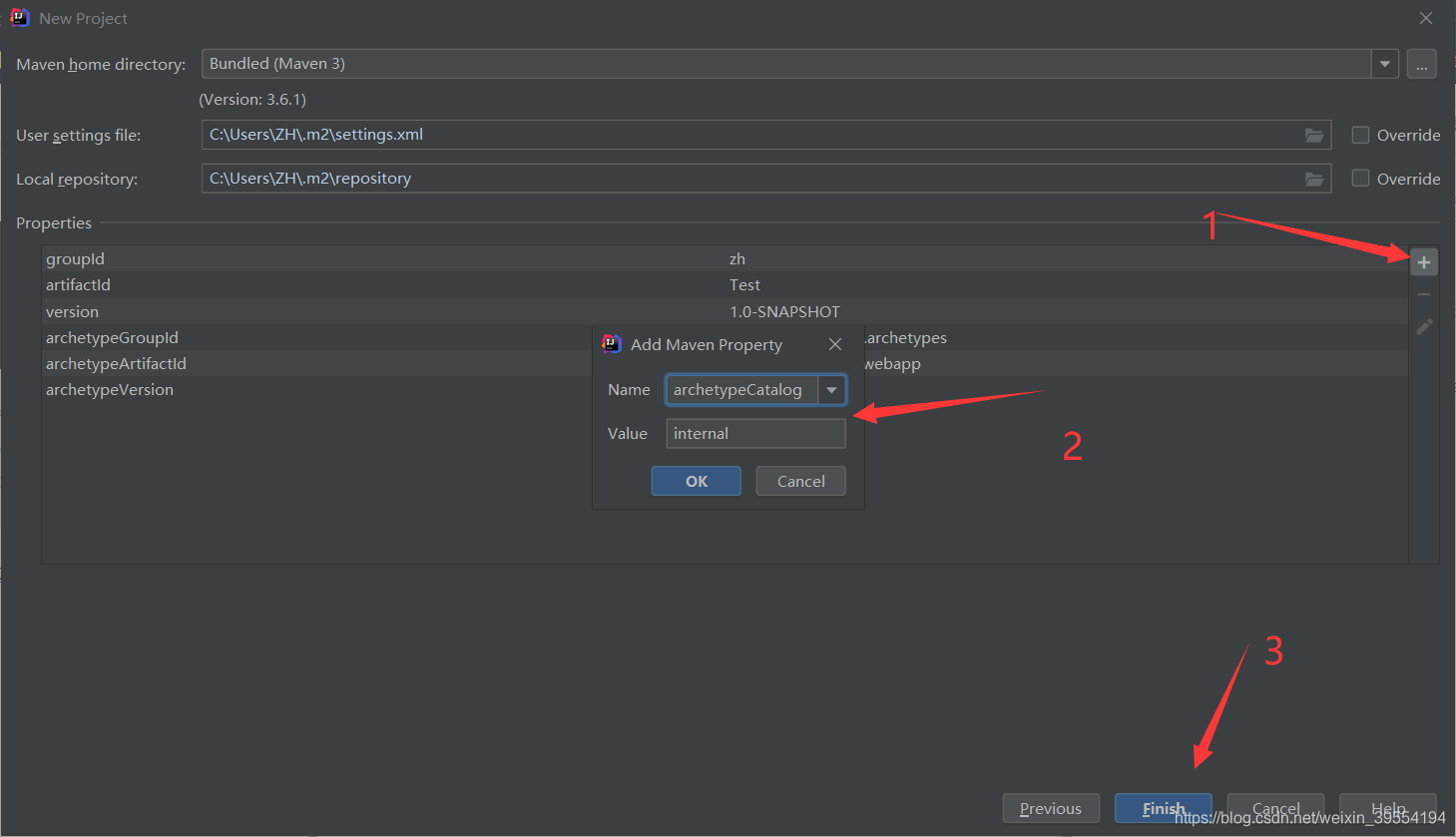
步骤五
5、之后初始项目目录是下图这样:
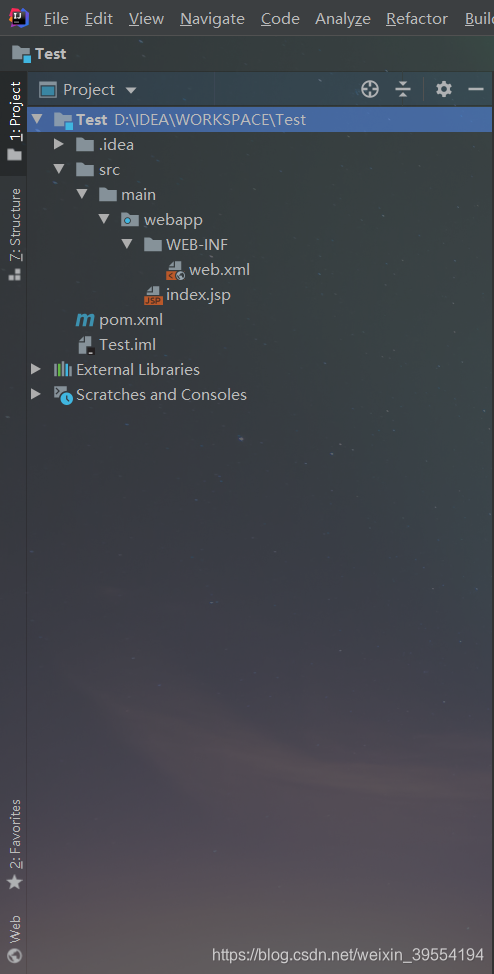
步骤六
6、在main目录下创建两个文件夹:java和resources,分别设置为sources root和resources root,在Java目录下创建zh包。
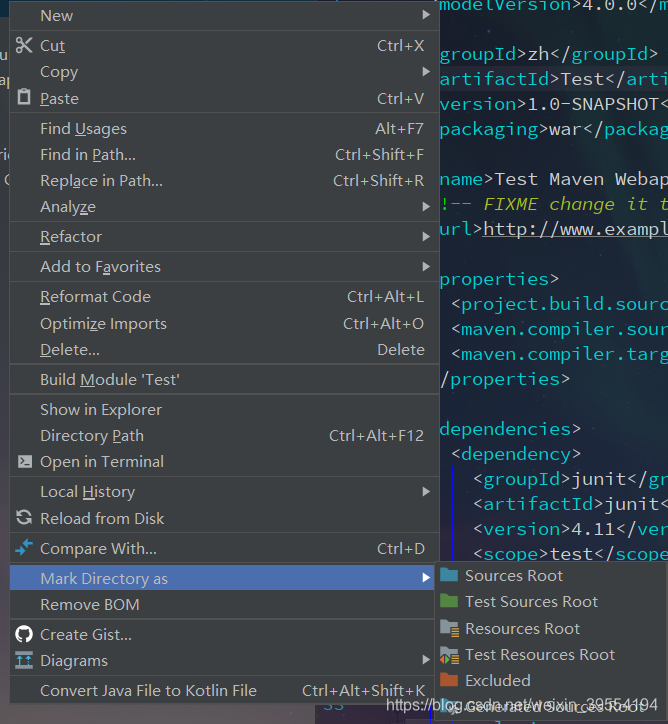
步骤七
7、配置pom.xml文件,加入相关依赖:spring-context,spring-web,spring-webmvc,servlet-api和jsp-api,同时将编译版本调至最初选择的jdk版本。
<?xml version="1.0" encoding="UTF-8"?>
<project xmlns="http://maven.apache.org/POM/4.0.0" xmlns:xsi="http://www.w3.org/2001/XMLSchema-instance"
xsi:schemaLocation="http://maven.apache.org/POM/4.0.0 http://maven.apache.org/xsd/maven-4.0.0.xsd">
<modelVersion>4.0.0</modelVersion>
<groupId>zh</groupId>
<artifactId>Test</artifactId>
<version>1.0-SNAPSHOT</version>
<packaging>war</packaging>
<name>Test Maven Webapp</name>
<!-- FIXME change it to the project's website -->
<url>http://www.example.com</url>
<properties>
<project.build.sourceEncoding>UTF-8</project.build.sourceEncoding>
<maven.compiler.source>1.8</maven.compiler.source>
<maven.compiler.target>1.8</maven.compiler.target>
</properties>
<dependencies>
<dependency>
<groupId>junit</groupId>
<artifactId>junit</artifactId>
<version>4.11</version>
<scope>test</scope>
</dependency>
<dependency>
<groupId>org.springframework</groupId>
<artifactId>spring-context</artifactId>
<version>5.0







 最低0.47元/天 解锁文章
最低0.47元/天 解锁文章















 468
468











 被折叠的 条评论
为什么被折叠?
被折叠的 条评论
为什么被折叠?








